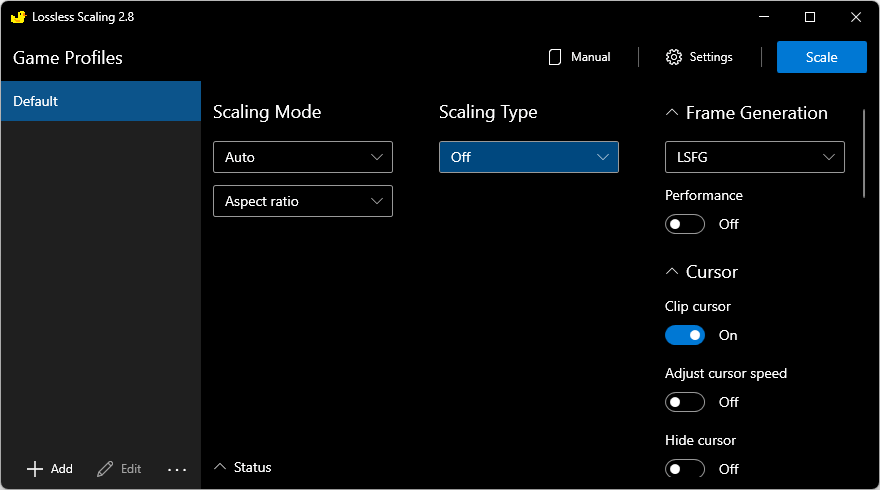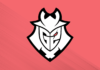THS, el desarrollador de Lossless Scaling, una herramienta que permite activar soluciones de reescalado espacial (como FSR 1.0 y NIS), además de otras opciones con aprendizaje automático, lanzó la nueva actualización 2.0 para LSFG (Lossless Scaling Frame Generation), que trae significativas mejoras al algoritmo de generación de fotogramas, reduciendo a su vez los errores visuales y mejorando el frame pacing y la latencia.
Otra de las novedades de la versión 2.0 de LSFG (incluido en la actualización 2.8 de Lossless Scaling) es que cuenta con soporte para G-Sync y FreeSync, incluyendo monitores con VRR (Tasa de Refresco Variable), un aspecto que se llevaba bien con la versión 1.0 de LSFG.
Cabe mencionar que, tal como se indica en las notas de los cambios, esta nueva versión tiene un mayor consumo por parte de la GPU (yo deduzco que se refiere a la VRAM, ya que el FG incluso de Nvidia suele aumentar la VRAM), de modo que ahora LSFG incluye una opción de rendimiento.
En aquellos títulos que soportan Reflex de Nvidia, recuerden activarlo para disminuir la latencia ya que, si bien se ha mejorado en esta versión 2.0, un poco de latencia lógicamente siempre habrá, pero al menos es menos notoria que en su versión anterior.
En pocas palabras, LSFG permite activar Frame Generation en cualquier juego y en GPUs de cualquier fabricante (ya sea AMD, Intel o Nvidia), incluso en títulos que no son compatibles con FSR3 o DLSS 3 y en emuladores de cualquier tipo (ya sea Xenia de Xbox, RPCS3 de PS3, o Ryujinx o Yuzu de Nintendo Switch).
Características de Lossless Scaling FG 2.0:
- Arquitectura mejorada para procesar movimientos a gran escala, lo que permite un uso eficiente a velocidades de cuadro más bajas. Por lo tanto, las velocidades de cuadro base mínimas recomendadas son 30/40 para resoluciones de 1080p/1440p respectivamente, con 60 FPS y más recomendados para una experiencia óptima.
- Reducción notable de errores visuales (Artifacts) comunes como imágenes fantasma por movimiento (Ghosting), distorsión de bordes e imágenes borrosas. En los casos en los que persistan los artifacts, es recomendable aumentar la velocidad de fotogramas base.
- La carga de GPU ha aumentado entre 1.5 y 2 veces según la resolución. Por lo tanto, se ha agregado un nuevo modo ‘Rendimiento’ para preservar el rendimiento de la versión anterior. La 2.0 conserva todas las ventajas principales de la versión de calidad y supera al LSFG 1.1, todo a la misma velocidad.
Según THS, para tener la mejor experiencia con su herramienta, lo ideal es tener al menos 60 FPS (o limitarlo a 60 FPS) acompañado de un monitor de 120 Hz, que es básicamente lo que recomiendan AMD y Nvidia tanto para DLSS 3 como para FSR 3.0. Por supuesto, también se puede utilizar una combinación de 30 FPS o 40 FPS y 60 Hz en algunos juegos a una resolución de hasta 1080p.
Dado que LSFG no soporta pantalla completa exclusiva, el juego debe estar limitado a la mitad de la frecuencia de refresco del monitor para lograr tener un frame pacing fluido y se debe ejecutar en modo borderless o ventana (pueden usar la herramienta Windowed Borderless Gaming en caso de ser necesario).
También hay que tener en cuenta que cualquier tipo de métrica u overlay sobre la ventana de LS puede interrumpir la generación de fotogramas hasta que se desactive LS.
Para ponerlo en términos simples, aquellos que tengan un monitor de 120 Hz tendrán que limitar sus juegos a 60 FPS. Luego, al usar LSFG, podrán ejecutarlo a 120 FPS con un buen frame pacing. No es una solución ideal, pero funciona en todos los juegos y en todas las GPU para aquellos que sí tienen monitores de 120 Hz o más.
En caso de tener un monitor con una tasa de refresco impar (como 165 Hz), tendrán que hacer una resolución personalizada a 165 Hz o simplemente bajar a 144 Hz y configurar el juego en 72 FPS). Con la herramienta Custom Resolution Utility (CRU) pueden hacer lo primero fácilmente en cuestión de segundos.
Guía para usar Frame Generation en Lossless Scaling
- Configurar el juego en pantalla completa sin bordes (si la opción no existe entonces elegir modo ventana y usar Windowed Borderless Gaming, no funciona con pantalla completa exclusiva)
- Configurar «Scaling Mode» en «Auto» y el «Scaling Type» en «Off» (esto garantiza que estés jugando en resolución nativo y no usando reescalado, ya que la aplicación también tiene una funcionalidad de reescalado)
- Limitar la velocidad de fotogramas a la mitad de los hercios de su monitor. Si deseas tener una velocidad de fotogramas más baja, también deberá reducir sus hercios (por ejemplo, 120 ÷ 2 = 60) a través de RTSS o el controlador de la GPU. Los hercios que terminan en números impares que no se pueden limitar de manera uniforme (165 Hz) tendrán que crear un Hz personalizado como 164 Hz o bajar a algo así como 144 Hz (RTSS Beta tiene soporte Nvidia Reflex ahora. Debería estar disponible públicamente en cualquier momento. Esto ayudará mucho con la latencia)
- Cualquiera que sea la velocidad de fotogramas que tengas, asegúrate de poder mantenerla para no alterar el ritmo de fotogramas (tiene que ser estable y consistente).
- Ahora haz clic en Scale y luego haz clic en tu juego. También puedes configurar una tecla para activarlo o desactivarlo. Después de este paso tu juego estará interpolado.
Relación de Hz/FPS recomendada para usar Lossless Scaling Frame Interpolation:
- Mínimo soportado: 30-40 FPS a 60 Hz
- Mínimo aconsejable: 45 FPS a 90 Hz
- Mínimo recomendado: 60 FPS a 120 Hz
- Recomendado: 120 FPS a 240 Hz
Consejos adicionales
- Consejo 1: algunas personas encontraron mejores resultados agregando Lossless Scaling a su software del controlador (Panel de Control) y luego forzando la sincronización vertical.
- Consejo 2: Los overlays pueden interferir con Lossless Scaling.
- Consejo 3: Las opciones en la pestaña «Rendering», excepto «Draw FPS» en el programa, pueden causar problemas ya que no están probadas. Si encuentran algún problema, desactívelo.
- Consejo 4: Jugar con el mando ofrece una mejor experiencia que con el ratón, ya que las penalizaciones de latencia son mucho más difíciles de percibir.
Lo sorprendente de LSFG (al menos en comparación con AMD Fluid Motion Frames) es que no se desactiva durante movimientos rápidos, que es uno de los principales problemas de la tecnología de AMD. De este modo, LSFG parece brindar una mejor solución que la que AMD implementó en sus controladores (que se actualizaron el 8 de enero con soporte para las Radeon 700M).
Si bien esta herramienta no es gratuita, tampoco es muy cara, mucho menos en relación a los beneficios que puede brindar. En EE.UU tiene un costo de US$ 6.99, mientras que en los países de Latinoamérica con el dólar USD LATAM tiene un valor de US$ 3.49. En México, Chile o Colombia, por ejemplo, cuesta entre 4 y 5 dólares, así que tampoco es tan caro.